【DeSmuME模拟器下载】DeSmuME(NDS模拟器) v0.9.12 中文版
软件介绍
DeSmuME模拟器是一款功能强大的NDS模拟器,可以非常完美的模拟出任天堂游戏机的虚拟环境,让用户只需一台电脑,就可以轻松玩上所有NDS游戏,并且相比NDS掌机,使用模拟器无需担心电池以及内存的问题。
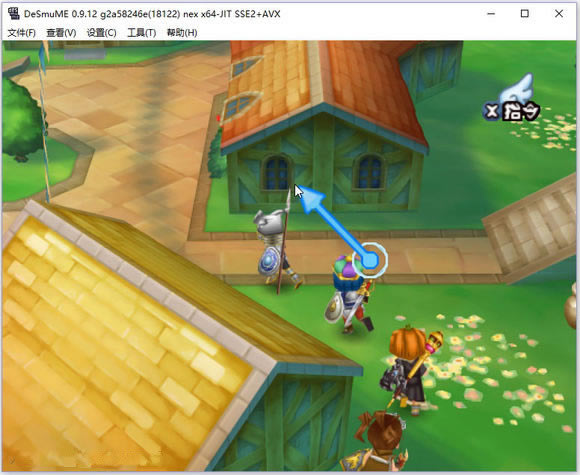
软件特色
1、DeSmuMe模拟器在图像和声音上有较大的优化;
2、在图像质量方面,颜色更加鲜明;
3、存取档异常方便;
4、支持即时存/读档,玩家可以随时按Shift + F1等键进行存档;
5、可以拖拽边框任意调整屏幕边框大小、上方图标键可以方便地进行暂停等操作;
6、旋转屏幕,画面可以90度、270度旋转;
7、支持截图,并支持自定义设置截图保存路径;
8、完全开源;
9、游戏速度大幅提升。
软件功能
1、显卡支持OpenGL更改图像设定渲染方式,速度更快,画面更佳。
2、新版模拟器可以极限加速运行,请注意查看说明文件。
3、内嵌图像放大、旋转功能。(1x~4X 放大)。
4、支持即时存档以及金手指功能。
5、它能够运行部分 No$GBA 无法正常运行的游戏。
使用方法
1、先说资源下载
新手请避免使用非中文版本的模拟器,这很重要!(不管你的是不是什么“官方版”)。
2、(LCD)横屏
查看-->LCD板式,设置如图
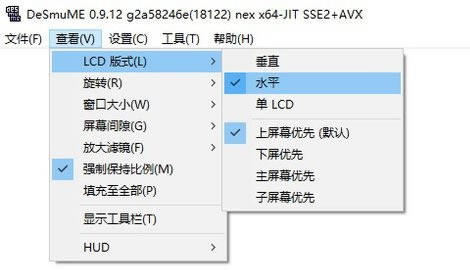
3、控制设置
找到“设置”--->“控制设置”
如图,其中红色框内是必须要设定的按键。
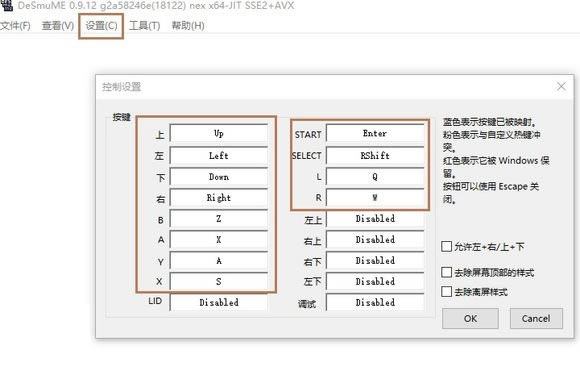
4、3D设置(渲染器的选择)
低配置的电脑推荐SoftRasterizer(软栅),高配置的N卡用户推荐使用OpenCL 3.2。
注:OpenCL Old 不推荐使用。
其他默认
3D效果较强的游戏,推荐你把GPU缩放因子 改为 2,(该选项对配置的要求很高,只为过下游戏瘾的不推荐)
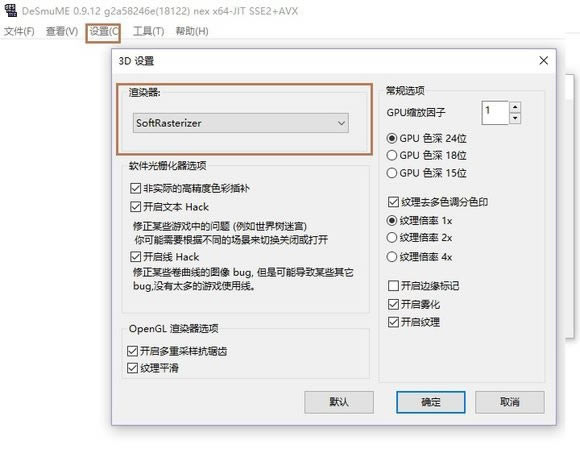
5、高清滤镜
也就是放大滤镜,你需要的软件渲染效果,配合SoftRasterizer使用。“好不好看”就要靠这个。
直接影响到文字效果和贴图效果。
配置低的推荐你使用普通或者双线性。追求掌机效果的使用扫描线。
HQ滤镜和BRZ是个不错的选择(个人推荐后者)。
其中的数字表示放大倍数
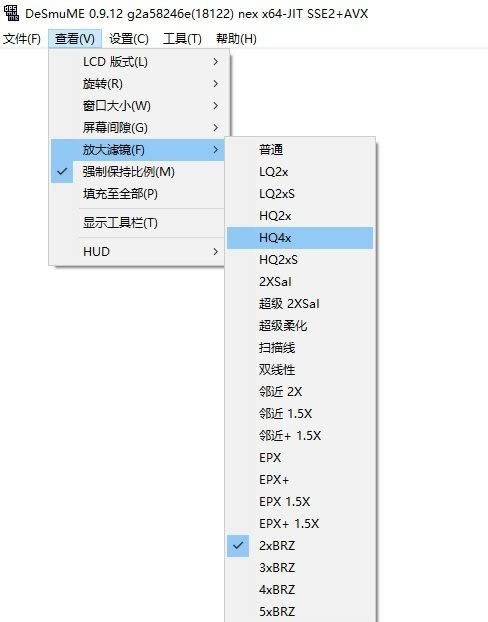
6、爆音
这个没有标准的设置,根据游戏不同有不同的设置。不存在完美的方案。
实在是需要同步修正,请尝试在P-N-Z三种模式下切换。
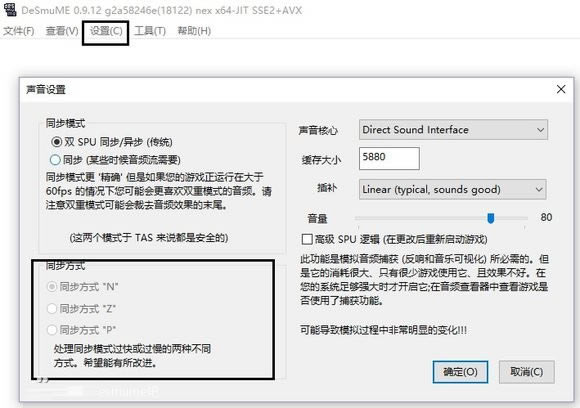
7、打开游戏
找到你下载到的游戏,NDS扩展名(如,DQ9.nds),拖入模拟器。
当然,软件本身是支持ZIP压缩文档的,但还是推荐解压出来。
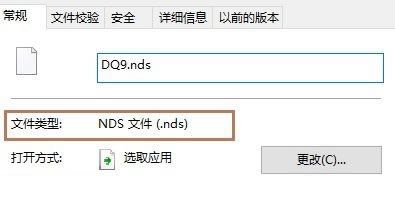
接下来就可以愉快的玩游戏了。
在打开游戏前,调整配置后推荐关闭模拟器再打开,使新配置生效,这很重要!
游戏的时候,你可以使用SL大法,但正常的存档请不要过分依赖即时档,尽量使用游戏内存档,这很重要。
PS,在多说一句,不要把模拟器软件本体放置到系统盘默认的软件安装目录,这也很重要。
9、老爷机的朋友
找到图中选择,按图内设置(在设置菜单那里)。
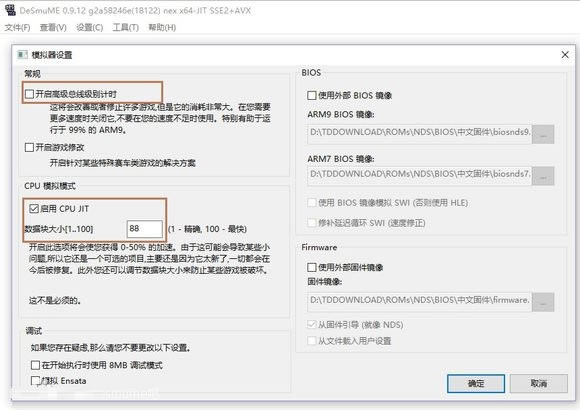
你还可以选择把“声音”关掉
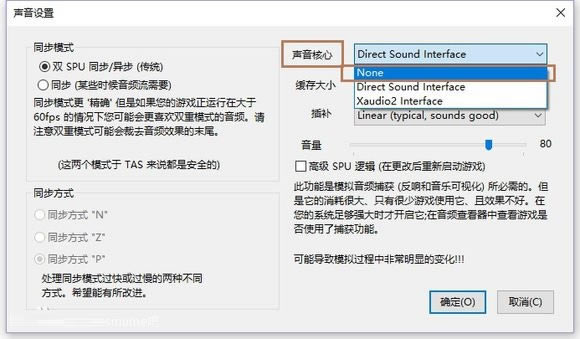
或者放弃声音“质量”
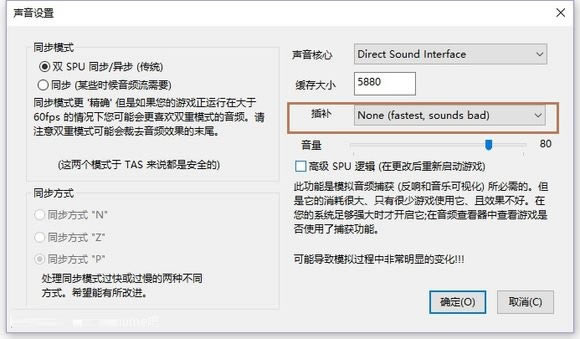
10、跳帧的选择
这同样也是提升模拟速度的一种方法。
推荐在1~5之间选择
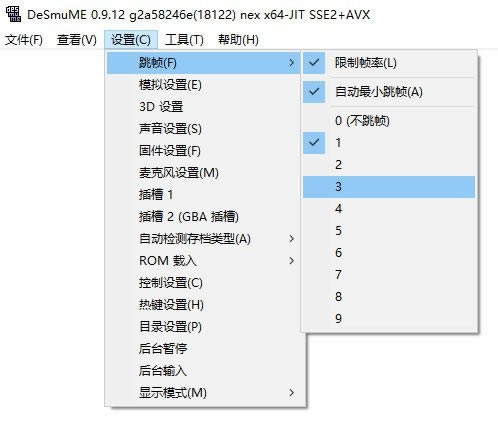
11、锁区类游戏
如神游中文版游戏,这需要对应的BIOS
找到“设置”,打开模拟器设置,使用外部BIOS
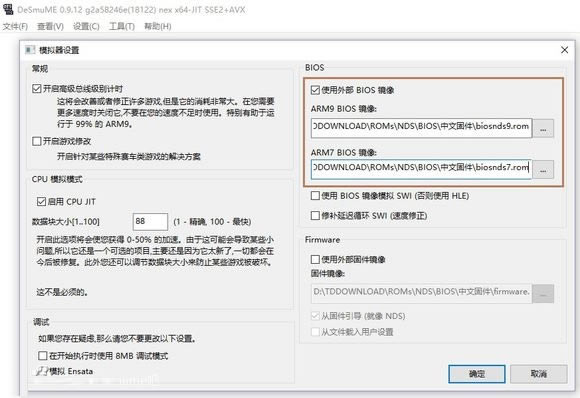
这类游戏就需要你自己去下载或导出这些固件,但这种行为一般是不推荐的,毕竟这涉及某些厂家的BQ。
常见问题
DeSmuME金手指怎么使用?
1、首先找到 工具--》金手指--》列表
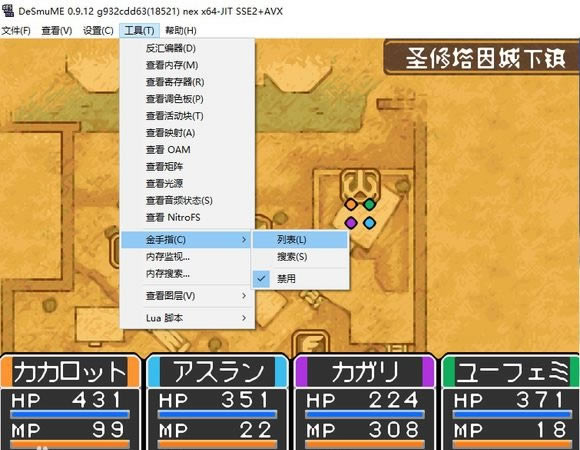
点击Action Replay,按图输出得到的金手指代码,勾选“打开代码”,“添加”或更新。
最终保存。
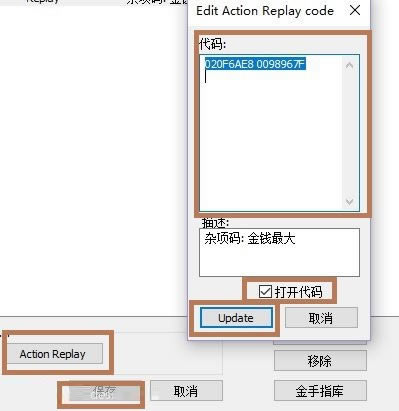
一个个添加,其他同。
至此,金手指已经录入完成。
2、打开金手指。
请务必确定这两点。
第一,列表中已勾选
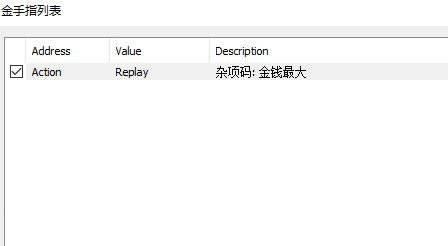
第二,菜单选项,金手指,取消“禁用”
(去掉图中的勾选)
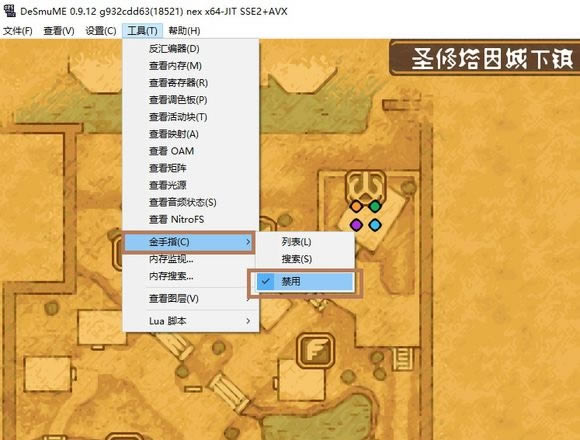
上述金手指的效果(金钱最大)截图

教程结束。
注意:
必须要先打开游戏,再录入金手指代码,这是第一步;
请务必确保你得到的金手指正确,一般我们使用都是AR代码;
有的金手指需要按下特定的键来开启,如select(具体询问你的金手指提供者);
金手指列表中的勾选和菜单中禁用要同时打开。
安装方法
1、等待DeSmuME模拟器下载完成
2、解压文件(推荐winrar压缩软件)
3、点击exe文件开始安装
……
点击下载系统软件 >>本地高速下载
点击下载系统软件 >>百度网盘下载